Připojení monitoru k Macu Studio
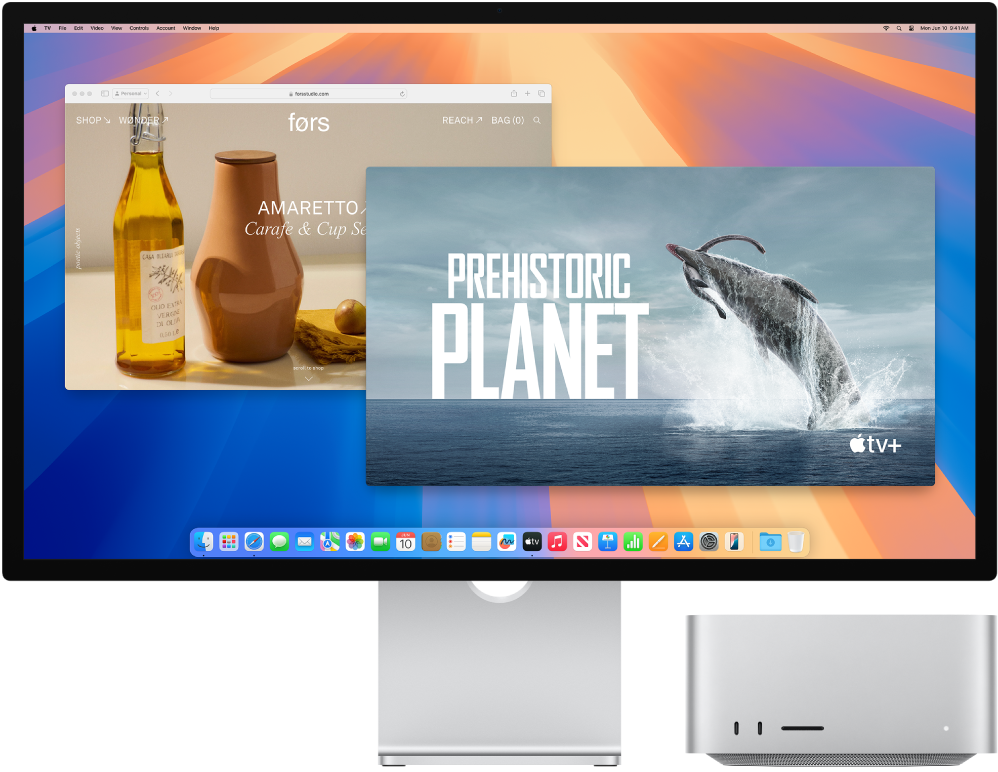
Porty Thunderbolt 
Než začnete
V dokumentaci, kterou jste obdrželi spolu s monitorem, zjistěte, který port bude vhodné použít: HDMI, Thunderbolt nebo kterýkoli z nich. Ujistěte se také, že monitor připojujete správným kabelem.
Při připojení monitoru pro něj můžete vybrat rozlišení a obnovovací frekvenci (Hz). Když obnovovací frekvenci zvýšíte, v zájmu optimálního výkonu byste měli snížit rozlišení. K úpravám obnovovací frekvence a rozlišení slouží panel Monitory v Nastavení systému.
Pokud si nejste jistí, kolik externích monitorů váš Mac Studio podporuje, nahlédněte do jeho technických parametrů. Otevřete Nastavení systému, vyberte volby Nápověda > Specifikace modelu Mac Studio a najděte oddíl Podpora videa (je možné, že budete muset výpis parametrů posunout).
Připojení monitoru k Macu Studio
K HDMI portům můžete připojit jeden externí monitor s rozlišením až 8K při 60 Hz nebo 4K při 240 Hz.
K portům Thunderbolt můžete připojit jeden externí monitor s rozlišením až 8K při 60 Hz nebo 4K při 240 Hz.
Připojte Mac Studio i monitor k napájení a pak je vzájemně propojte pomocí správného kabelu a portů. Viz článek podpory Apple Když je externí displej tmavý nebo má nízké rozlišení.
Další informace o používání 8K monitoru s Macem Studio najdete v článku podpory Apple Použití displeje s rozlišením 8K s Macem.
Připojení více monitorů k Macu Studio
Tip: Při připojování více monitorů připojte nejprve monitor s nejvyšším rozlišením.
Připojení více monitorů k Macu Studio s procesorem M4 Max: K portům Thunderbolt a HDMI můžete připojit nejvýše pět externích monitorů.
Chcete‑li připojit pět externích monitorů, připojte čtyři monitory s rozlišením až 6K při 60 Hz nebo 4K při 144 Hz k portům Thunderbolt a pátý monitor s rozlišením až 4K při 60 Hz k HDMI portu.
K portům Thunderbolt nebo HDMI na Macu Studio můžete připojit monitory také v následujících konfiguracích:
Čtyři monitory s rozlišením až 6K při 60 Hz nebo 4K při 144 Hz.
Dva monitory s rozlišením až 8K při 60 Hz nebo 4K při 240 Hz.
Tři monitory, z toho dva s rozlišením až 6K při 60 Hz nebo 4K při 144 Hz a jeden s rozlišením až 8K při 60 Hz nebo 4K při 240 Hz.
Připojení více monitorů k Macu Studio s procesorem M3 Ultra: K portům Thunderbolt a HDMI můžete připojit až osm monitorů (v závislosti na rozlišení a obnovovací frekvenci) v následujících konfiguracích.
Ke čtyřem portům Thunderbolt na zadní straně Macu Studio můžete připojit:
Čtyři monitory s rozlišením až 6K při 60 Hz nebo 4K při 144 Hz.
Dva monitory s rozlišením až 8K při 60 Hz nebo 4K při 240 Hz.
Tři externí monitory, z toho dva s rozlišením až 6K při 60 Hz nebo 4K při 144 Hz a jeden s rozlišením až 8K při 60 Hz nebo 4K při 240 Hz.
Dále můžete k portům Thunderbolt na přední straně Macu Studio a k HDMI portu na zadní straně připojit:
Čtyři monitory s rozlišením až 6K při 60 Hz nebo 4K při 144 Hz.
Dva monitory s rozlišením až 8K při 60 Hz nebo 4K při 240 Hz.
Tři externí monitory, z toho dva s rozlišením až 6K při 60 Hz nebo 4K při 144 Hz a jeden s rozlišením až 8K při 60 Hz nebo 4K při 240 Hz.
Poznámka: Některé konfigurace můžou vyžadovat připojení dvou monitorů jedním společným kabelem v řetězovém uspořádání nebo použití doku s konektory Thunderbolt.
Úplný seznam konfigurací monitorů pro Mac Studio najdete v článku podpory Apple Kolik displejů se dá připojit k Macu Studio.
Jaký kabel potřebuji?
Když konektor na monitoru neodpovídá portu, který chcete použít, v některých případech ho můžete připojit přes adaptér (prodává se zvlášť). Další informace o parametrech a dostupnosti produktů získáte na webových stránkách apple.com, v místním Apple Storu nebo u autorizovaných prodejců. Chcete‑li se ujistit o správné volbě adaptéru, prostudujte si dokumentaci k monitoru nebo se obraťte na jeho výrobce. Viz článek podpory Apple Adaptéry pro Thunderbolt nebo USB‑C porty na Macu.
Zařízení připojené k Macu Studio | Kabel nebo kombinace adaptéru a kabelu |
|---|---|
Apple Studio Display | Kabel Thunderbolt dodaný s monitorem nebo libovolný kabel Thunderbolt 3 (USB‑C) či Thunderbolt 5 |
Monitor Apple Pro Display XDR | Kabel Thunderbolt dodaný s monitorem nebo libovolný kabel Thunderbolt 3 (USB‑C) či Thunderbolt 5 |
Monitor Thunderbolt 3 (USB‑C) | Kabel Thunderbolt 3 (USB‑C) |
USB-C monitor | Kabel USB‑C (USB 3.1) |
HDMI monitor, televizor nebo projektor | HDMI kabel dodaný se zařízením nebo jakýkoli podporovaný HDMI kabel |
Monitor Thunderbolt 2 | Adaptér Thunderbolt 3 (USB‑C) – Thunderbolt 2 a kabel dodaný s monitorem Thunderbolt 2 |
Monitor nebo projektor VGA | Víceportový VGA adaptér USB‑C a kabel dodaný s monitorem nebo projektorem |
Monitor s konektorem DisplayPort nebo Mini DisplayPort | Adaptér USB‑C – DisplayPort nebo Mini DisplayPort a kabel dodaný s monitorem |
Monitor nebo projektor DVI | Adaptér USB‑C–DVI a kabel dodaný s monitorem nebo projektorem |
Nastavení a uspořádání monitorů. Po připojení monitoru nebo projektoru můžete na panelu Monitory v Nastavení systému zapnout nebo vypnout zrcadlení obrazovky, uspořádat a spravovat více monitorů a provést další úpravy barev, rozlišení apod. Viz Připojení jednoho nebo více externích monitorů k Macu.
Tip: Pokud vlastníte HD televizor propojený s Apple TV, můžete na něm zrcadlit displej v rozlišení až 1080p prostřednictvím služby AirPlay. Další informace najdete v tématu Streamování obsahu na větší obrazovce přes AirPlay.
Apple Studio Display. Jeho 27palcový displej s rozlišením 5K Retina nabízí jas 600 nitů, široký gamut P3 a podporu 1 miliardy barev. Díky kameře 12MP Center Stage budete na obrazovce vypadat skvěle. Vychutnáte si vysoce věrný zvuk šestireproduktorového systému s podporou prostorového zvuku pro hudbu a videa s Dolby Atmos. Trojice mikrofonů studiové třídy snímá mimořádně čistý zvuk vhodný jak pro videokonference a hlasové hovory, tak i pro nahrávání kvalitních podcastů a hlasových záznamů. Port Thunderbolt 5 (USB‑C) využijete k připojení Macu Studio a přes tři USB‑C porty připojíte příslušenství a další zařízení. Viz příručku Začínáme s monitorem Apple Studio Display.